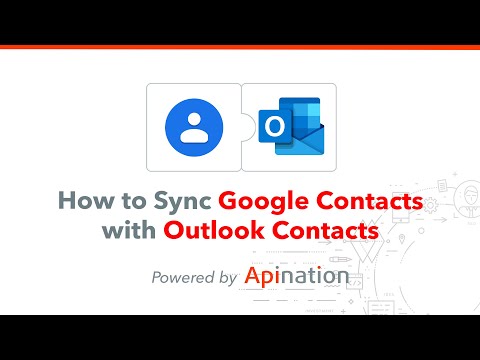"Google" diskas v1.9 sistemai "Windows" suteikia naują funkciją "Google" diske - prieiga neprisijungus kartu su kai kuriais klaidų taisymais. Kaip jūs galėjote atspėti, ši funkcija suteikia prieigą prie "Google" dokumentų neprisijungus iš "Google" disko svetainės. Tačiau yra 2 prielaidos,
- Turėtumėte naudoti "Chrome" naršyklę
- Turite turėti "Google" disko klientą jau įdiegtą jūsų sistemoje.
Antroji sąlyga užtikrina, kad jūsų kompiuteryje sukurtas "Google" disko aplankas. Failai iš "Google" disko žiniatinklyje, įskaitant "Google" dokumentų failus, bus sinchronizuojami su aplanku.


Jei įvykdytos šios dvi sąlygos, jūs galite turėti prieigą prie neseniai pasiektų "Google" dokumentų neprisijungus drive.google.com. Tai reiškia, kad galite atidaryti ir redaguoti "Google" dokumentus iš disko aplanko, o padaryti pakeitimai bus sinchronizuojami automatiškai, kai bus sukurtas interneto ryšys. Tai gali padėti sutaupyti tiek laiko, tiek pastangų, net ir per ilgas energijos vartojimo valandas.
Įgalinti neprisijungus prieigą prie "Google" disko dokumentų
Yra atlikti šie žingsniai:
Apsilankę "Google" disko svetainėje įveskite šį adresą "Chrome" adresų juostoje - drive.google.com. Tada prisijunkite naudodami savo vartotojo vardą ir slaptažodį.

Paspaudę mygtuką "Daugiau" esančią išskleidžiamąją rodyklę kairiajame skydelyje ir pasirinkdami "Neprisijungęs".

Vykdant veiksmus bus paprašyta įdiegti "Disko" "Chrome" žiniatinklio programą, kad galėtumėte pasiekti savo failus neprisijungę. Jau turime ją įdiegti, kad galėtume praleisti šį žingsnį ir toliau.

Paspauskite mygtuką "Įgalinti neprisijungus", kad įgalintumėte redagavimą neprisijungus. Kai baigsite, ši funkcija įgalins prieigą prie "Google" disko prie kompiuterio. Jūs gausite teises į "Google" dokumentų redagavimą neprisijungę, nes dokumentai bus išsaugoti jūsų kompiuteryje.


Viskas!
Susijusios žinutės:
- "Google Chrome" "Windows" naudotojų patarimai ir gudrybės
- Kaip įjungti naršymą neprisijungus "Google Chrome"
- 10 geriausių "Chrome" plėtinių, kuriuos norite įdiegti
- "Google Plus" prisijungimas, registravimas ir prisijungimo saugos patarimai
- Prisijunkite prie savo SkyDrive failų neprisijungus Windows 8.1